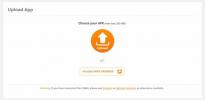Plex voor Kodi: hoe de add-on en korte beoordeling te installeren
De add-on Plex voor Kodi biedt u het beste van twee werelden. Als we het hebben over mediaspelers, zal het debat over welke van Plex of Kodi beter is nooit ophouden. Beiden hebben overeenkomsten, maar ze zijn heel verschillend. En aanhangers van de een zijn vaak sterk tegen de ander. In dit artikel laten we u zien hoe u de add-on Plex voor Kodi installeert en nemen we u mee door een rondleiding door de belangrijkste functies.
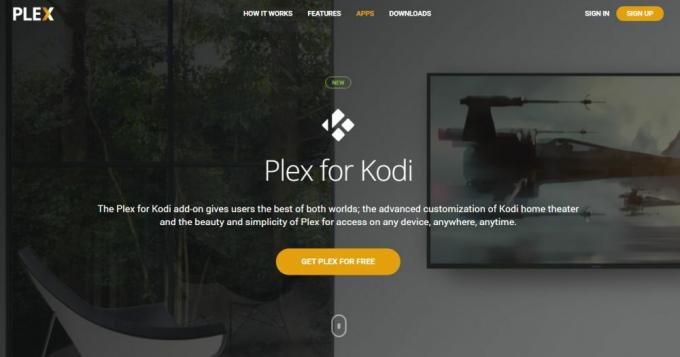
30 dagen geld-terug-garantie
Bescherm jezelf tijdens het gebruik van Kodi - Gebruik een VPN
Uw internetprovider kan uw activiteit volgen. Ze willen ervoor zorgen dat u hun algemene voorwaarden niet schendt. Als ze vermoeden dat u dat doet, kunnen ze uw snelheid vertragen, u kennisgevingen over auteursrechtschending sturen of uw service onderbreken. Om deze ergernissen te voorkomen, raden we u ten zeerste aan een VPN te gebruiken wanneer u Kodi gebruikt. Een VPN versleutelt uw gegevens en beschermt uw privacy. Als bonus krijg je toegang tot geo-geblokkeerde inhoud door je locatie te vervalsen.
Het kiezen van een VPN kan een ontmoedigende taak zijn met zoveel leveranciers om uit te kiezen. Enkele belangrijke factoren om te overwegen zijn een snelle verbindingssnelheid om buffering te voorkomen, een niet-logboekbeleid om uw privacy verder te beschermen, geen gebruiksbeperkingen om toegang te krijgen tot alle inhoud op volle snelheid en software die beschikbaar is voor uw apparaat.
De beste VPN voor Kodi: IPVanish

Na het testen van verschillende VPN's, is degene die we aanbevelen voor Kodi-gebruikers IPVanish. Met servers over de hele wereld, geen snelheidsbeperking of beperking, onbeperkte bandbreedte, onbeperkt verkeer, een strikt niet-logboekbeleid en clientsoftware beschikbaar voor de meeste platforms, IPVanish heeft echt alles wat je nodig hebt.
IPVanish biedt een geld-terug-garantie van 7 dagen, wat betekent dat u een week de tijd heeft om het zonder risico te testen. Houd er rekening mee dat Verslavende tips die lezers kunnen bespaar hier maar liefst 60% over het IPVanish jaarplan, waardoor de maandelijkse prijs wordt verlaagd tot slechts $ 4,87 per maand.
Plex in een notendop
Voordat we beginnen met het installeren van de Plex Kodi-add-on, laten we even pauzeren en kijken waar Plex over gaat. Plex begon als een vork van XBMC - de voorouder van Kodi - toen een paar ontwikkelaars het XMBC-team zo'n tien jaar geleden verlieten vanwege 'creatieve verschillen'. Sindsdien evolueerde XBMC naar Kodi en Plex evolueerde ook, maar nam een heel andere richting in. Net als Kodi is Plex een mediaspeler... een soort van. Maar in feite is het meer een mediaserver dan een speler en het vereist dat een klant de inhoud ervan afspeelt.
In tegenstelling tot Kodi is Plex geen open source-software. Hoewel de basissoftware gratis beschikbaar is, zijn sommige functies alleen beschikbaar via de betaalde Plex Premium-abonnementsservice. Een van de meest interessante kenmerken van Plex Premium zijn de PVR-functie, de mogelijkheid om live OTA-tv te kijken (en op te nemen) met een compatibele computer aangesloten tuner en een optie om een Plex-server in de cloud uit te voeren in plaats van op uw lokale netwerk en er overal toegang toe te hebben, zolang er toegang is tot de Internet.
Een ander belangrijk verschil tussen Kodi en Plex is hun respectievelijke add-onsstructuur. Kodi heeft zijn 'officiële' repository en tientallen andere repo's waar je allerlei add-ons zult vinden. Plex heeft ook add-ons - die ze kanalen noemen - die rechtstreeks bij Plex beschikbaar zijn. Er is een niet-ondersteunde App Store voor Plex die je toegang geeft tot enkele extra kanalen. En hoewel het vergelijkbaar is met de "onofficiële" scène van Kodi, is het op een veel kleinere schaal.
Wat is de Plex voor Kodi-add-on?
De add-on Plex voor Kodi is een Plex-client die wordt uitgevoerd als een add-on voor Kodi. Het geeft je het beste van twee werelden. Hiermee kunt u Plex op een mediaserver gebruiken om uw videobibliotheek te organiseren en te beheren, terwijl u rechtstreeks vanuit Kodi toegang hebt tot die bibliotheek. U hoeft Kodi niet af te sluiten en een afzonderlijke Plex-client te starten op de mediabox die op uw tv is aangesloten. U krijgt de voordelen van de Plex-mediaserver en de brede selectie van add-ons van Kodi.
Het mooie van deze add-on is dat het een "officiële" add-on is. Het wordt daarom volledig ondersteund door zowel de Kodi- als de Plex-teams. En omdat het een bonafide add-on is, zal het waarschijnlijk niet verdwijnen zoals zoveel geweldige add-ons die regelmatig komen en gaan. Deze is hier om te blijven.
De Plex-add-on voor Kodi installeren
Omdat het een officiële add-on is, kan het installeren van de Plex for Kodi-add-on niet eenvoudiger zijn. U hoeft zich geen zorgen te maken over installatiebronnen of opslagplaatsen. U hoeft zelfs geen externe bronnen in te schakelen. Volg onze stapsgewijze instructies en u zou binnen de kortste keren aan de slag kunnen.
Voor we beginnen
Deze instructies gaan ervan uit dat je al een Plex-server hebt geïnstalleerd op een computer ergens in je lokale netwerk. Als je er geen hebt en aan de slag wilt met Plex, raden we je aan naar de website van Plex te gaan op www.plex.tvwaar u alle informatie vindt die u nodig heeft. Het installeren en configureren van een Plex-server is geen moeilijke taak, maar valt buiten het bestek van dit artikel.
DISCLAIMER: AddictiveTips.com keurt het gebruik van Kodi of een add-on niet goed of beveelt het niet aan om toegang te krijgen tot auteursrechtelijk beschermde inhoud waarop u geen recht heeft. We zijn niet verantwoordelijk voor wat u besluit te doen met de inhoud van dit artikel. Piraterij is niet iets dat we ondersteunen of goedkeuren, en we raden gebruikers ten zeerste aan alleen toegang te krijgen tot inhoud waar ze wettelijk recht op hebben. Als Kodi-gebruiker moet u stappen ondernemen om ervoor te zorgen dat u de wet op het auteursrecht niet schendt.
Installatie stappen
Klik in het startscherm van Kodi op Add-ons in het linkerdeelvenster.

Dan klikken Downloaden, ook in het linkerdeelvenster.

Klik Video-add-ons.

Blader door de lijst en zoek Plex. De lengte van de lijst is afhankelijk van het aantal repositories dat je hebt geïnstalleerd. Als het een nieuwe installatie is zonder opslagplaatsen, worden alleen 'officiële' add-ons van Kodi weergegeven en is de lijst relatief kort.
Zodra je Plex in de lijst hebt gevonden, klik je erop om het Plex-add-oninformatiescherm te openen.

Klik op de Installeren knop rechtsonder op het scherm
Na een paar seconden bevestigt een bericht in de rechterbovenhoek van het scherm de succesvolle installatie van de add-on

Nu we de add-on Plex voor Kodi met succes hebben geïnstalleerd, zijn we klaar om de functies ervan te bekijken.
Een Tour of the Plex voor Kodi Add-on
Wanneer u na de installatie voor het eerst de add-on Plex voor Kodi start, krijgt u een welkomstscherm te zien

U moet uw Plex voor Kodi-add-on koppelen aan uw Plex-server door u eerst aan te melden bij uw Plex-account. Klik Log in rechtsonder op het scherm.
Kodi zal een code genereren, deze op het scherm weergeven en u uitnodigen om de website van Plex te bezoeken op http://plex.tv/link vanuit een webbrowser.

Wanneer u in uw browser naar de Plex-website gaat, moet u inloggen op uw Plex-account, met uw Google- of Facebook-account of uw e-mailadres en wachtwoord.

Nadat u zich heeft aangemeld, wordt u gevraagd de code in te voeren die is gegenereerd door de Kodi-add-on.

Voer de code in die moet worden begroet door het succesvolle koppelingsscherm.

U kunt nu teruggaan naar uw Plex Kodi-add-on en het hoofdmenu bekijken.

Het hoofdmenu dat u zult zien, verschilt van dit en is grotendeels afhankelijk van uw Plex-opstelling. De add-on Plex voor Kodi geeft eenvoudig weer wat er beschikbaar is op uw geselecteerde Plex-server. En als we het hebben over servers, kunnen er meerdere zijn geregistreerd bij uw Plex-account. Met een vervolgkeuzelijst bovenaan het scherm kunt u een server selecteren. De meeste mensen hebben echter maar één server, dus deze moet standaard worden geselecteerd.
Het hoofdscherm van de add-on toont u recent toegevoegde inhoud op uw server en heeft knoppen bovenaan om naar het huis van de Plex-server te gaan of naar een van de bibliotheken die op de server zijn geconfigureerd. Zoals je in dit voorbeeld kunt zien, is er maar één, genaamd TV Series.
U kunt door de inhoud navigeren en elke selectie afspelen door er eenvoudig op te klikken. Hoewel het uiterlijk en het gevoel van de gebruikersinterface verschillen van andere add-ons en het even wennen kan zijn, is de basisfunctionaliteit vergelijkbaar en voelt u zich meteen thuis.
Voors en tegens van de Plex-add-on voor Kodi
Voordelen
De client / server-architectuur van Plex is mogelijk het meest aantrekkelijke kenmerk. Het betekent dat u een server kunt hebben die al hun inhoud host en beschikbaar maakt voor al hun apparaten. U kunt Kodi-boxen hebben aangesloten op al uw tv's en de Kodi-app uitvoeren op een smartphone of tablet (Android of Apple) en elk zou dezelfde inhoud tonen zonder iets te hoeven configureren op elke client, behalve de Plex-login Inloggegevens.
Een ander groot voordeel van het gebruik van de Plex-add-on en server is het aantal ondersteunde videoformaten. In een Plex-omgeving doet de server het grootste deel van het werk. Het leest het videobestand en zet het direct om in een formaat dat gemakkelijk kan worden verzonden en afgespeeld door het clientapparaat. Inhoud die normaal niet op een clientapparaat zou worden afgespeeld, wordt afgespeeld via de Plex-add-on.
Nadelen
Maar de add-on Plex voor Kodi heeft ook enkele nadelen. Bovenal maakt het gebruik van een server het ongeschikt voor veel gebruikers. Het feit dat alle configuratie op de server moet worden uitgevoerd, kan ook een grote ergernis zijn. Aan de andere kant kan het ook een voordeel zijn, omdat alle inhoud die op de server is toegevoegd en geconfigureerd, direct toegankelijk is vanaf elke Plex-client.
Voor Kodi-gebruikers is een van de weinige toepassingen voor de Plex-add-on toegang tot een bibliotheek met videobestanden die zijn opgeslagen op een externe computer, terwijl ze gemakkelijk toegang hebben vanaf andere apparaten. Met het beperkte aantal beschikbare kanalen van Plex (het equivalent van de add-ons van Kodi) in vergelijking met het enorme aanbod aan add-ons voor Kodi, wie zou het voor iets anders willen gebruiken?
Ten slotte, hoewel de gebruikersinterface intuïtief en relatief eenvoudig te beheersen is, hielden we niet zo van de heel andere look en feel ervan. Hoewel we begrijpen dat het doel waarschijnlijk was om de Plex-gebruikerservaring hetzelfde te maken, ongeacht welke client wordt gebruikt, betwijfelen we of een hardcore Kodi-fan het met deze keuze eens zal zijn.

Een waarschuwing!
Er is iets dat we tegenkwamen bij het werken met Plex waarvan we dachten dat het genoemd moest worden. Elke verwijdering van inhoud uit uw Plex-bibliotheek zal ook verwijderen het daadwerkelijke bestand op de computer. Er verschijnt een waarschuwing op het scherm, maar we ontdekten dat deze niet duidelijk vermeldde dat het op het punt stond om daadwerkelijke bestanden van de schijf te verwijderen. Dit gedrag is heel anders dan wat u zou zien bij het verwijderen van inhoud uit de Kodi-bibliotheek.
Tot slot
Zowel Plex als Kodi zijn geweldige producten. Elk heeft zijn voor- en nadelen. In vergelijking Het is bijna onmogelijk om een duidelijke winnaar te identificeren. Elk product heeft zijn schare fans die zullen beweren dat "hun" product veel beter is dan het andere. Welke van hen het beste voor u is, hangt waarschijnlijk van een paar dingen af.
Als je al een Plex-server hebt en Kodi ook op een tv-aangesloten mediaspeler gebruikt, is de Plex voor Kodi-add-on geeft u toegang tot die inhoud zonder Kodi te hoeven verlaten en een afzonderlijke Plex-client te starten app. Als je dat niet doet, is het installeren en instellen van een Plex-server misschien niet de moeite waard. Dat is natuurlijk, tenzij u uw mediacollectie op één plek wilt kunnen configureren en deze vanaf meerdere locaties / apparaten wilt openen.
Ons beste advies is dat u het eens probeert en zelf kunt zien of de add-on Plex voor Kodi iets voor u is. En als je het eenmaal hebt geprobeerd, waarom vertel je ons dan niet wat je wel en niet goed vond? Heeft u problemen ondervonden bij het installeren of laten werken? Gebruik de onderstaande opmerkingen en deel uw ervaring met ons!
Zoeken
Recente Berichten
Hoe u parken en opnames overal op Netflix kunt bekijken
Parken en recreatie zijn mogelijk al een paar jaar niet meer uitgez...
Films en tv-programma's bekijken op Amazon Fire Stick
Wat kun je doen met een Fire TV- of Fire Stick-apparaat? Bijna alle...
Hoe Aptoide op Firestick te installeren: snelwerkende oplossing
De aanpasbare Android-app store van Aptoide is een gratis en zeer n...